电脑怎么录屏幕视频带声音?很多小伙伴在使用电脑的时候,有时会有录制视频会议、游戏视频、网络课程等的需求,就会用到屏幕录制功能,有时候录制完视频发现没有声音,怎么才能在录制的时候同步录制声音呢?这里教大家声画同步录屏方法,有需要来学习一下吧~
 1、通过[XBOX Game Bar]录屏带声音
1、通过[XBOX Game Bar]录屏带声音当我们的电脑升级win10或者win11系统之后,就会自带的一款屏幕录制工具,主要功能是用于录制游戏视频,它有个缺点就是无法录制桌面、资源管理器等,需要打开应用窗口之后才能录制。
按快捷键Win+G启动XBox录屏工具,在音频设置选项里打开声音选项就可以了。
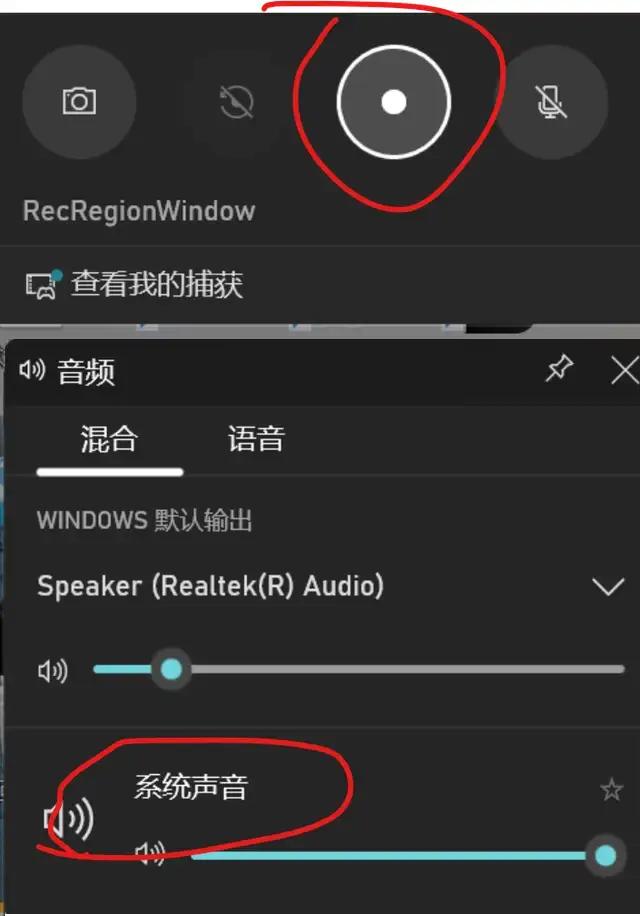 2、使用[迅捷屏幕录像工具]带声音录屏
2、使用[迅捷屏幕录像工具]带声音录屏专业的屏幕录像工具,可以在录制视频的时候自由设置录制模式、区域、声音、画质以及输出格式,可以在录制屏幕的同时开启摄像头录制,各种参数随意设置,录制视频流畅不卡顿,方便好用。
我们想要录制带声音的视频可以在声源选项下设置,不管是录系统扬声器声音还是麦克风声音都可以。

在【模式】中选择录制的区域,设置好录屏的保存目录然后点击【开始录制】即可,还可以设置水印、自动停止、定时关闭录制,即使不能等待录制结束也不用担心会录制出多余的内容。

录制过程中可以使用快捷键ALT+F1控制开始/暂停,ALT+F2结束、ALT+F5屏幕截图等,ALT+F3可以启用屏幕画笔功能,电脑屏幕化身“小黑板”,涂鸦、标注重点内容都可以轻松做到。
 3、借助[万能录屏大师]带声音录屏
3、借助[万能录屏大师]带声音录屏一款好用的电脑屏幕录制软件,可以自由选择录制的区域,全屏、区域、游戏录制、应用窗口录制都可以做到,还具备视频编辑功能,录制完成后顺便就用它来处理视频很是方便。
想要录制的时候带上声音点击首页【声源】就可以设置了,录系统声音、麦克风声音都可以。

开始录制之后可以使用快捷键ctrl+shift+F1控制录制开始/停止,使用ctrl+shift+F2控制录制暂停/继续,录制的时候还能开启摄像头以及屏幕画笔功能,很适合录制教学视频的时候使用。

它还支持设置定时录制任务,能设定开始录制的时间以及结束时间,录制完成之后可以选择退出程序、电脑睡眠或电脑关机,很方便。
 4、使用[Captura]录屏带声音
4、使用[Captura]录屏带声音一款无广告、开源免费的轻量级屏幕录制软件,能轻松录制屏幕窗口或区域成视频或GIF,自定义录鼠标、点击声和键盘声。使用超简单,无功能限制,不过得依赖多媒体程序框架FFmpeg才能用Captura录屏。

它录制屏幕视频时,默认是不录制声音的,咱们可以点击Audio音频选项设置一下,录制扬声器或是麦克风声音都没问题。
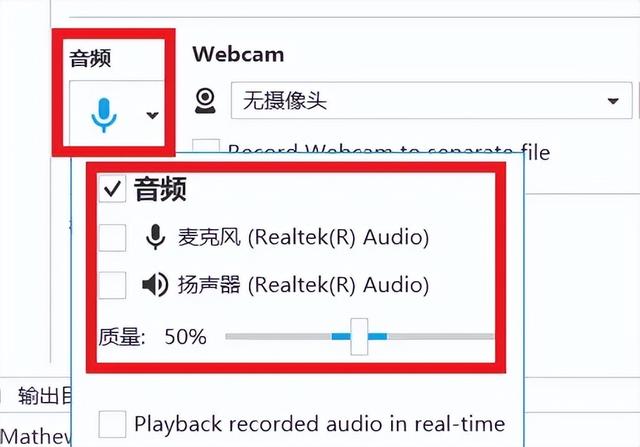
以上就是本次分享到的全部内容了,看完之后你有没有学会电脑怎么录屏幕视频带声音呢?希望这篇内容能对你有所帮助~
